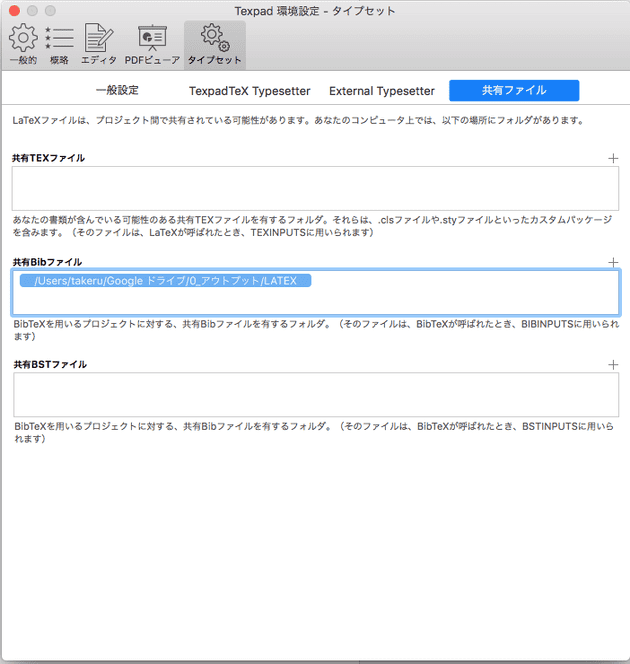Contents
はじめに
本ページに足を運んでくださり、ありがとうございます。
今回は、TexpadでBibTexファイルへパスを通す方法をご紹介します。
Latex の魅力
Latexの魅力の一つは、書き手側が参照文献の整理や図・表・式番号の整理などの面倒くさい作業をしなくて済むことだと思います。
このような書き手側に優しい魅力に惹かれて、最近Latexを使い始めました。
いかんせん、使い始めたばかりなのでわからないことばかりです。
僕がわからないことは、他の人にとってもわからないことだったりするので、その人のために「TexpadでのBibTexファイルへパスを通す方法」の答えを書いておきます。
それでは、早速参りましょう!
TexPadを起動して、適当な.texファイルを開く
まずはじめにTexpadを起動して、適当な.texファイルを開きます。
Texpad環境設定のタイプセットを編集
「Texpad」->「環境設定」とクリックしていきます。
すると、「Texpad 環境設定」というタイトルのタブが表示されたと思います。
タブタイトルのすぐ下にアイコン付きで
- 「一般」
- 「概略」
- 「エディタ」
- 「PDFビューア」
- 「タイプセット」
という名前のリボンがあると思います。
BibTexファイルにパスを通すためには、このリボンの中の「タイプセット」を編集する必要がありますので、「タイプセット」をクリックしてください。
共有ファイルの共有BibファイルにBibTexファイルを追加
すると、先程述べたリボンの下に
- 「一般設定」
- 「TexpadTex Typesetter」
- 「External Typesetter」
- 「共有ファイル」
という項目が表示されると思います。
その中の「共有フォルダ」をクリックしてください。
すると、縦並びに
- 「共有TEXファイル」
- 「共有Bibファイル」
- 「共有BSTファイル」
という見出しが表示されると思います。
その中の「共有Bibファイル」という見出し名の右側(右端)に「+」記号があると思います。
この「+」記号を押せば、BibTexファイルが保存されているディレクトリを指定できます。
早速「+」記号を押して、ディレクトリを指定してみてください。
すると上図のように、指定したディレクトリが青くハイライトされて表示されると思います。
これでBibTexファイルにパスを通す作業は終了です。
おわりに
あとはBibTexファイルを作り、その中にBibTexフォーマットの参考文献を追加していけば、自分だけの論文図書館の完成です。
お疲れ様でした。
最後までお読みいただきありがとうございました。
愛用品
- Xiser Pro Trainer
1日中踏み続けられる強靭なステッパーでおすすめです. - HHKB Professional 墨
x HHKB キートップセット 白
ボディは墨色キートップは白色なのでめちゃめちゃ目に優しいのでおすすめです. - Apple Magic Mouse 2
トラックパッドは指が攣りそうになりますけどマウスはその心配が無いのでおすすめです. - Apple MacMini
ミニマルでパワフルなデスクトップ PC なので個人的に大好きなのでおすすめです. - iiyama Display 27inch FullHD
鮮明すぎない画面で目も疲れにくいですし何より高さ調節できるのが最高なのでおすすめです. - KINTO UNITEA 550ml
500ml の大容量でこの綺麗なデザインは他にみたことがないのでおすすめです.